Cách khắc phục YouTube bị lỗi trên TV – Hướng dẫn đơn giản và hiệu quả để sửa lỗi khi không thể xem YouTube trên tivi. Tìm hiểu các phương pháp và thủ thuật nhỏ để khôi phục ứng dụng này một cách nhanh chóng và dễ dàng.
Mục Lục
- 1 Hướng dẫn khắc phục lỗi Youtube trên tivi Samsung một cách đơn giản
- 2 Cách sửa lỗi Youtube không truy cập được trên tivi Samsung
- 3 Khắc phục các lỗi thường gặp từ ứng dụng Youtube trên tivi Samsung
- 4 Hướng dẫn reset ứng dụng Youtube trên tivi Samsung khi gặp lỗi
- 5 Cách đặt lại SmartHub để khắc phục lỗi Youtube trên tivi Samsung
- 6 Giải quyết các vấn đề liên quan đến ứng dụng Youtube trên tivi Samsung
- 7 Hướng dẫn cách xử lý các sự cố thường gặp từ Youtube trên tivi Samsung
Hướng dẫn khắc phục lỗi Youtube trên tivi Samsung một cách đơn giản
Các lỗi thường gặp từ Youtube trên tivi Samsung
- Thông báo lỗi hiện trên màn hình khi xem YouTube.
- Ứng dụng YouTube không truy cập, khởi chạy được.
- Ứng dụng Youtube không vào được mạng mặc dù tivi đã được kết nối với mạng.
Để khắc phục các lỗi này, bạn có thể thực hiện các bước sau:
Cách 1: Đặt lại ứng dụng Youtube trên tivi Samsung
- Từ màn hình chính của tivi, chọn ứng dụng Youtube.
- Chọn biểu tượng CÀI ĐẶT (SETTINGS).
- Chọn ĐẶT LẠI ỨNG DỤNG (RESET APP).
- Bấm ĐẶT LẠI ỨNG DỤNG (RESET APP) để xác nhận.
Sau khi đặt lại ứng dụng, Youtube sẽ tự khởi động lại và bạn có thể kiểm tra xem lỗi đã được khắc phục hay chưa. Phương pháp này áp dụng cho các dòng Smart tivi Samsung chạy hệ điều hành Tizen như Q6FN, Q7FN, Q8CN, Q9FN, LS003, NU8500, NU8000, NU7800, NU7500, NU7400, NU7300, NU7100 và N5500.
Cách 2: Đặt lại SmartHub trên tivi Samsung
- Từ màn hình chính của tivi, nhấn nút “hình ngôi nhà” để vào giao diện chính.
- Di chuyển qua và chọn mục “Cài đặt”.
- Chọn phần “Hỗ trợ”.
- Di chuyển qua và chọn mục “Tự chẩn đoán”.
- Chọn “Đặt lại Smart Hub”.
- Nhập mã PIN mặc định là 4 số 0.
Tivi sẽ đặt lại Smart Hub và sau khi hoàn tất quá trình này, bạn kiểm tra lại Youtube để xem lỗi đã được khắc phục hay không. Phương pháp này áp dụng cho các dòng tivi Samsung như J4303, J5250 và J5200.
Nếu sau khi thực hiện các cách trên mà vẫn gặp phải lỗi Youtube trên tivi Samsung, bạn có thể liên hệ tổng đài tư vấn miễn phí của Điện máy XANH qua số 1800.1061 (7:30 – 22:00) để được hỗ trợ.
Cách sửa lỗi Youtube không truy cập được trên tivi Samsung
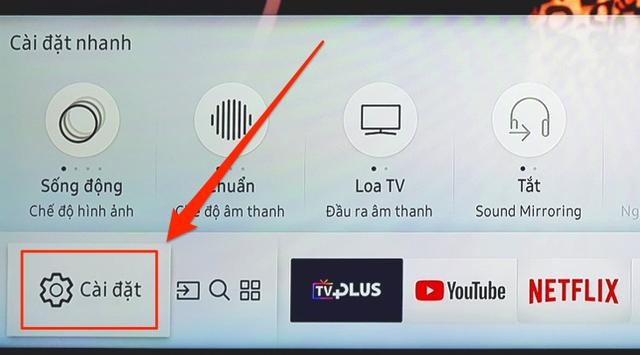
Cách 1: Đặt lại ứng dụng Youtube trên tivi Samsung
– Bước 1: Từ màn hình chính của tivi, chọn vào ứng dụng Youtube.
– Bước 2: Chọn biểu tượng CÀI ĐẶT (SETTINGS).
– Bước 3: Chọn ĐẶT LẠI ỨNG DỤNG (RESET APP).
– Bước 4: Xác nhận bằng cách bấm ĐẶT LẠI ỨNG DỤNG (RESET APP).
Cách 2: Đặt lại SmartHub trên tivi Samsung
– Bước 1: Nhấn nút “hình ngôi nhà” trên điều khiển để đến giao diện chính của tivi.
– Bước 2: Di chuyển qua và chọn mục “Cài đặt”.
– Bước 3: Di chuyển đến phần “Hỗ trợ”.
– Bước 4: Tiếp theo, di chuyển qua và chọn xuống phần “Tự chẩn đoán”.
– Bước 5: Chọn mục “Đặt lại Smart Hub”.
– Bước 6: Nhập mã PIN mặc định là 4 số 0. Tivi sẽ đặt lại Smart Hub sau một khoảng thời gian ngắn và thông báo hoàn tất.
Cách 3: Đặt lại Smart Hub trên tivi Samsung
– Bước 1: Nhấn nút “Menu” trên điều khiển tivi.
– Bước 2: Trên màn hình tivi, di chuyển xuống và chọn mục “Smart Hub”.
– Bước 3: Di chuyển qua và chọn phần “Đặt lại Smart Hub”.
– Bước 4: Nhập mã PIN mặc định là 4 số 0. Tivi sẽ đặt lại Smart Hub sau một khoảng thời gian ngắn và thông báo hoàn tất.
Những cách trên là những phương pháp khắc phục lỗi không truy cập được Youtube trên tivi Samsung. Nếu vấn đề vẫn tiếp tục xảy ra, bạn có thể liên hệ tổng đài tư vấn miễn phí của Điện máy XANH qua số điện thoại 1800.1061 để được hỗ trợ chi tiết.
Khắc phục các lỗi thường gặp từ ứng dụng Youtube trên tivi Samsung
Các tình trạng lỗi thường xuyên từ Youtube trên tivi:
- Thông báo lỗi hiện trên màn hình khi xem YouTube.
- Ứng dụng YouTube không truy cập, khởi chạy được.
- Ứng dụng Youtube không vào được mạng mặc dù tivi đã được kết nối với mạng.
Cách khắc phục lỗi ứng dụng Youtube trên tivi Samsung 2021:
Bước 1: Từ màn hình chính chọn vào ứng dụng YOUTUBE.
Bước 2: Chọn biểu tượng CÀI ĐẶT (SETTINGS).
Bước 3: Chọn ĐẶT LẠI ỨNG DỤNG (RESET APP).
Bước 4: Bấm ĐẶT LẠI ỨNG DỤNG (RESET APP) để khởi động lại và kiểm tra lại Youtube.
Nếu cách trên không khắc phục được, bạn có thể áp dụng cách thứ hai như sau:
Cách 2: Đặt lại SmartHub (khôi phục lại giao diện).
Bước 1: Nhấn vào nút “hình ngôi nhà” trên điều khiển tivi để đến giao diện chính.
Bước 2: Di chuyển qua và chọn mục “Cài đặt”.
Bước 3: Tìm và chọn phần “Hỗ trợ”.
Bước 4: Di chuyển qua và chọn mục “Tự chẩn đoán”.
Bước 5: Chọn mục “Đặt lại Smart Hub” và nhập mã PIN mặc định là 4 số 0.
Bước 6: Sau khi tivi đặt lại xong, mở Youtube để kiểm tra lại.
Hãy thử các cách khắc phục lỗi trên để giải quyết vấn đề bạn gặp phải. Nếu vẫn còn thắc mắc, bạn có thể liên hệ tổng đài tư vấn miễn phí của Điện máy XANH qua số điện thoại 1800.1061 (7:30 – 22:00) để được hỗ trợ chi tiết.
Hướng dẫn reset ứng dụng Youtube trên tivi Samsung khi gặp lỗi
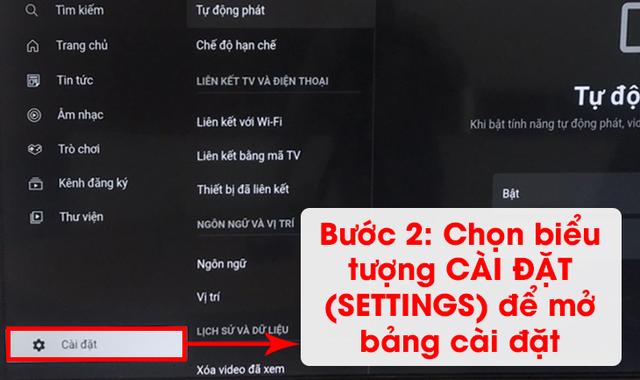
Khi sử dụng ứng dụng Youtube trên tivi Samsung, có thể xảy ra một số lỗi như không vào được hình, không truy cập được,… gây khó chịu trong quá trình trải nghiệm. Dưới đây là hướng dẫn để khắc phục các lỗi thường gặp từ Youtube trên tivi Samsung.
Cách 1: Đặt lại ứng dụng Youtube
Bước 1: Từ màn hình chính của tivi, chọn vào ứng dụng YOUTUBE.
Bước 2: Chọn biểu tượng CÀI ĐẶT (SETTINGS).
Bước 3: Chọn ĐẶT LẠI ỨNG DỤNG (RESET APP).
Bước 4: Bấm ĐẶT LẠI ỨNG DỤNG (RESET APP) để tiến hành đặt lại.
Áp dụng cho các dòng Smart tivi Samsung chạy hệ điều hành Tizen như Q6FN, Q7FN, Q8CN, Q9FN, LS003, NU8500, NU8000, NU7800, NU7500, NU7400, NU7300, NU7100 và N5500.
Cách 2: Đặt lại SmartHub (khôi phục lại giao diện)
Bước 1: Nhấn nút “hình ngôi nhà” trên điều khiển tivi để đến giao diện chính.
Bước 2: Di chuyển qua và chọn mục “Cài đặt”.
Bước 3: Tìm và chọn phần “Hỗ trợ”.
Bước 4: Di chuyển qua và chọn mục “Tự chẩn đoán”.
Bước 5: Chọn mục “Đặt lại Smart Hub”.
Bước 6: Nhập mã PIN mặc định là 4 số 0.
Sau khi tivi đặt lại xong, bạn có thể kiểm tra lại Youtube để xem lỗi đã được khắc phục hay chưa.
Áp dụng cho các dòng tivi Samsung như J4303, J5250, J5200.
Trên đây là hướng dẫn reset ứng dụng Youtube trên tivi Samsung khi gặp lỗi. Hy vọng thông tin này sẽ giúp bạn khắc phục các vấn đề liên quan đến việc sử dụng Youtube trên tivi Samsung. Nếu cần thêm thông tin, bạn có thể để lại bình luận hoặc liên hệ tổng đài tư vấn miễn phí của Điện máy XANH qua số điện thoại 1800.1061 (7:30 – 22:00).
Cách đặt lại SmartHub để khắc phục lỗi Youtube trên tivi Samsung
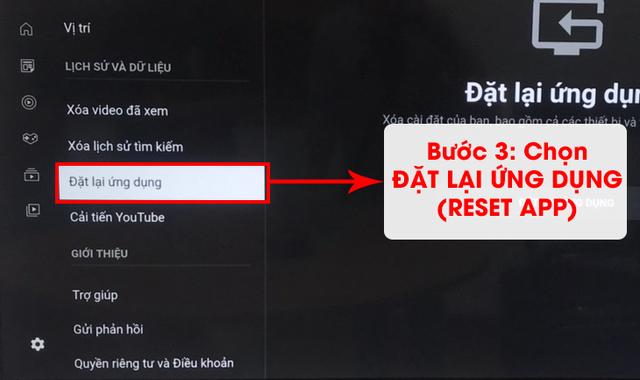
Mô tả:
Trong quá trình sử dụng ứng dụng Youtube trên tivi Samsung, có thể gặp một số lỗi như không vào được hình, không truy cập được, gây khó chịu và ảnh hưởng đến trải nghiệm người dùng. Dưới đây là các cách khắc phục lỗi thường gặp từ Youtube trên tivi Samsung.
1. Đặt lại ứng dụng Youtube:
– Bước 1: Từ màn hình chính của tivi, chọn vào ứng dụng Youtube.
– Bước 2: Chọn biểu tượng CÀI ĐẶT (SETTINGS).
– Bước 3: Chọn ĐẶT LẠI ỨNG DỤNG (RESET APP).
– Bước 4: Xác nhận việc đặt lại ứng dụng Youtube bằng cách bấm ĐẶT LẠI ỨNG DỤNG (RESET APP).
2. Đặt lại SmartHub:
– Bước 1: Trên điều khiển tivi, nhấn nút “hình ngôi nhà” để đến giao diện chính của tivi.
– Bước 2: Di chuyển qua và chọn mục “Cài đặt”.
– Bước 3: Tìm và chọn phần “Hỗ trợ”.
– Bước 4: Di chuyển qua và chọn mục “Tự chẩn đoán”.
– Bước 5: Di chuyển xuống và chọn mục “Đặt lại Smart Hub”.
– Bước 6: Nhập mã PIN mặc định là 4 số 0.
– Sau khi tivi đặt lại Smart Hub, truy cập vào ứng dụng Youtube để kiểm tra lại.
Những cách khắc phục lỗi trên áp dụng cho các dòng tivi Samsung chạy hệ điều hành Tizen như Q6FN, Q7FN, Q8CN, Q9FN, LS003, NU8500, NU8000, NU7800, NU7500, NU7400, NU7300, NU7100 và N5500. Đối với các dòng tivi khác như J4303, J5250, J5200 thì có thể áp dụng các bước tương tự để khắc phục lỗi.
Hy vọng những thông tin trên sẽ giúp bạn khắc phục được lỗi Youtube trên tivi Samsung. Nếu bạn có bất kỳ thắc mắc nào khác hoặc cần được tư vấn thêm, bạn có thể để lại bình luận hoặc liên hệ tổng đài tư vấn miễn phí của Điện máy XANH qua số điện thoại 1800.1061 (7:30 – 22:00).
Giải quyết các vấn đề liên quan đến ứng dụng Youtube trên tivi Samsung
Các lỗi thường gặp từ Youtube trên tivi Samsung
– Thông báo lỗi hiện trên màn hình khi xem YouTube.
– Ứng dụng YouTube không truy cập, khởi chạy được.
– Ứng dụng Youtube không vào được mạng mặc dù tivi đã được kết nối với mạng.
Cách khắc phục lỗi ứng dụng Youtube trên tivi Samsung 2021
Cách 1:
1. Từ màn hình chính, chọn vào ứng dụng YOUTUBE.
2. Chọn biểu tượng CÀI ĐẶT (SETTINGS).
3. Chọn ĐẶT LẠI ỨNG DỤNG (RESET APP).
4. Bấm ĐẶT LẠI ỨNG DỤNG (RESET APP).
Cách 2:
1. Trên điều khiển tivi, nhấn nút “hình ngôi nhà” để đến giao diện chính của tivi.
2. Di chuyển qua để tìm và chọn đến mục “APPS”.
3. Tìm đến biểu tượng ứng dụng Youtube.
4. Nhấn giữ nút “OK” trên điều khiển tivi vài giây để hiện ra thêm các tùy chọn của ứng dụng Youtube.
5. Chọn “Cài đặt lại”. Đợi ứng dụng tự Reset xong, truy cập vào lại để kiểm tra.
Cách 3:
1. Trên điều khiển tivi, nhấn chọn “Menu”.
2. Trên màn hình tivi sẽ hiện lên giao diện tùy chọn, di chuyển xuống và chọn mục “Smart Hub”.
3. Di chuyển qua rồi chọn xuống phần “Đặt lại Smart Hub”.
4. Nhập mã PIN mặc định là 4 số 0. Tivi sẽ đặt lại Smart Hub sau một khoảng thời gian ngắn và báo hoàn tất.
Bên trên là các cách khắc phục các lỗi thường gặp từ Youtube trên tivi Samsung. Nếu vẫn còn vấn đề, bạn có thể liên hệ tổng đài tư vấn miễn phí của Điện máy XANH qua số 1800.1061 (7:30 – 22:00) để được giải đáp.
Hướng dẫn cách xử lý các sự cố thường gặp từ Youtube trên tivi Samsung
Các tình trạng lỗi thường xuyên từ Youtube trên tivi
– Thông báo lỗi hiện trên màn hình khi xem YouTube.
– Ứng dụng YouTube không truy cập, khởi chạy được.
– Ứng dụng Youtube không vào được mạng mặc dù tivi đã được kết nối với mạng.
Cách khắc phục lỗi ứng dụng Youtube trên tivi Samsung 2021
Bước 1: Từ màn hình chính chọn vào ứng dụng YOUTUBE.
Bước 2: Chọn biểu tượng CÀI ĐẶT (SETTINGS).
Bước 3: Chọn ĐẶT LẠI ỨNG DỤNG (RESET APP).
Bước 4: Bấm ĐẶT LẠI ỨNG DỤNG (RESET APP).
Bước 1: Từ màn hình chính chọn bạn chọn vào ứng dụng YOUTUBE để truy cập vào giao diện chính của ứng dụng.
Bước 2: Chọn biểu tượng CÀI ĐẶT (SETTINGS) để mở bảng cài đặt.
Bước 3: Chọn ĐẶT LẠI ỨNG DỤNG (RESET APP).
Bước 4: Bấm ĐẶT LẠI ỨNG DỤNG (RESET APP) lúc này ứng dụng sẽ tự khởi động lại vào màn hình chính của YouTube.
Áp dụng trên các dòng Smart tivi Samsung chạy hệ điều hành Tizen như: Q6FN, Q7FN, Q8CN, Q9FN, LS003, NU8500, NU8000, NU7800, NU7500, NU7400, NU7300, NU7100, N5500.
Bước 1: Trên điều khiển tivi, bạn nhấn nút “hình ngôi nhà” để đến giao diện chính của tivi.
Bước 2: Bạn di chuyển qua để tìm và chọn đến mục “APPS”.
Bước 3: Bạn tìm đến biểu tượng ứng dụng Youtube.
Bước 4: Bạn nhấn giữ nút “OK” trên điều khiển tivi vài giây để hiện ra thêm các tùy chọn của ứng dụng Youtube.
Bước 5: Bạn chọn “Cài đặt lại”. Đợi ứng dụng tự Reset xong, bạn truy cập vào lại để kiểm tra Youtube còn gặp lỗi đang gặp phải hay không.
Nếu cách trên chưa khắc phục được, bạn chuyển sang cách thứ 2.
Cách 2: Đặt lại SmartHub (khôi phục lại giao diện).
Bước 1: Bạn nhấn lại vào nút “hình ngôi nhà” để đến giao diện chính của tivi.
Bước 2: Bạn di chuyển qua để chọn đến phần “Cài đặt”.
Bước 3: Bảng cài đặt hiện ra, bạn di chuyển đến phần “Hỗ trợ”.
Bước 4: Tiếp đó, bạn di chuyển qua và chọn xuống đến phần “Tự chẩn đoán”.
Bước 5: Sau đó bạn di chuyển xuống và chọn mục “Đặt lại Smart Hub”.
Bước 6: Tivi sẽ yêu cầu nhập mã PIN, thường mặc định bạn sẽ nhập 4 số 0. Sau khi tivi đặt lại xong, bạn mở Youtube và kiểm tra lại.
Áp dụng trên 1 số dòng như J4303, J5250, J5200.
Trên là hướng dẫn các cách khắc phục các lỗi thường gặp từ Youtube trên Smart tivi Samsung. Nếu có thắc mắc, vui lòng để lại bình luận hoặc liên hệ tổng đài tư vấn miễn phí của Điện máy XANH qua số điện thoại 1800.1061 (7:30 – 22:00) để được giải đáp.
Để khắc phục lỗi YouTube trên tivi, bạn có thể thử các biện pháp như cập nhật ứng dụng, kiểm tra kết nối mạng hoặc xóa bộ nhớ cache. Nếu vấn đề vẫn tồn tại, hãy liên hệ với nhà sản xuất tivi hoặc dịch vụ khách hàng để được hỗ trợ chi tiết.
